Windows 7で画面のリフレッシュレートを確認/変更する方法 | ||
Windows 7で画面のリフレッシュレートを確認/変更する方法 |
Q&A番号:013123 更新日:2021/02/18
|
Q&A番号:013123 更新日:2021/02/18 |
 | Windows 7で、画面のリフレッシュレートを確認/変更する方法について教えてください。 |
 | 画面のリフレッシュレートを適切な値にすると、画面のちらつきが改善される場合があります。 |
画面のリフレッシュレートを適切な値にすると、画面のちらつきが改善される場合があります。
はじめに
「リフレッシュレート」とは、ディスプレイが1秒間に画面を書き換える回数のことです。
リフレッシュレートを高く設定すると、画面のちらつきなどを防ぐことができます。
操作手順
画面のリフレッシュレートを確認/変更するには、以下の操作手順を行ってください。
デスクトップ上で何もないところを右クリックし、「画面の解像度」をクリックします。
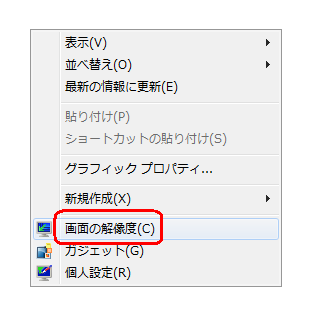
「詳細設定」をクリックします。
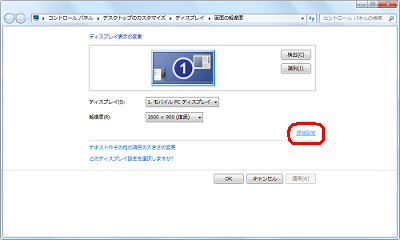
「モニター」タブをクリックし、「モニターの設定」欄の「画面のリフレッシュ レート」を確認して必要であれば変更します。
変更する場合は「モニターの設定」欄の「画面のリフレッシュ レート」ボックスをクリックして、プルダウンメニューから任意の項目をクリックします。
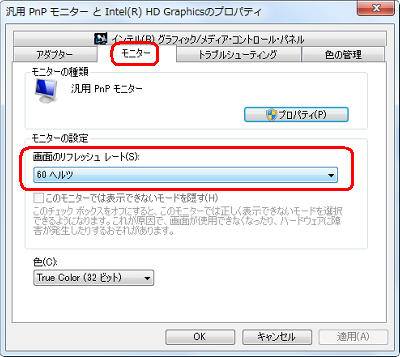
「OK」をクリックします。
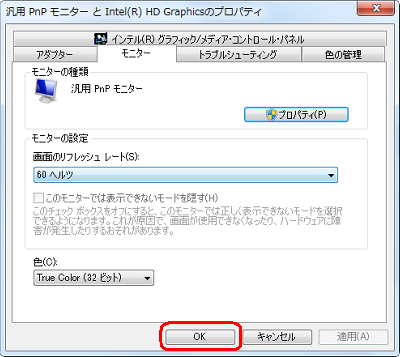
「OK」をクリックします。
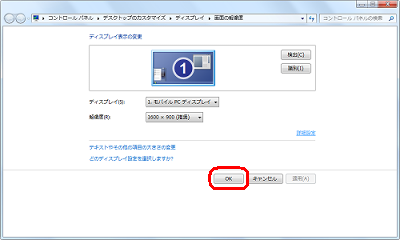
以上で操作完了です。
このQ&Aに出てきた用語


 画面のリフレッシュレートを確認/変更する方法
画面のリフレッシュレートを確認/変更する方法








